Панель инструментов
- Приложение
- О приложении
- Установка
- Смена языка
- Поддерживаемые форматы файлов
- Обратная связь
- Возможности с подпиской
- Состав подписки
- Пробный период и покупка
- Просмотр защищенного документа
- Трансляция документа на другое устройство
- Обзор интерфейса
- Общий вид
- Верхняя панель
- Панель инструментов
- Панель навигации
- Документ
- Создание презентации
- Отправка копии, экспорт, печать
- Гиперссылки
- Сохранение
- Действия со слайдами. Слайд-шоу
- Добавление и удаление слайдов
- Копирование и перемещение слайдов
- Изменение заливки слайда
- Слайд-шоу
- Форматирование текста
- Ввод и удаление текста
- Выделение содержимого. Буфер обмена
- Настройки шрифта
- Выравнивание текста
- Интервалы и отступы
- Списки
- Объекты
- Вставка объектов
- Таблицы
- Изображения
- Фигуры
- Порядок наложения объектов
- Работа в облаке МойОфис
- Создание презентации в облаке
- Конвертация документа
- Создание и отправка копии документа, экспорт
- Общий доступ к документу
- Совместное редактирование
- Сохранение
С помощью панели инструментов можно форматировать текст и работать с объектами. Панель инструментов может состоять из нескольких вкладок (если например, вы вставили таблицу). Переключать эти вкладки вы можете на верхней панели  . Состав панели инструментов меняется при переходе на другую вкладку.
. Состав панели инструментов меняется при переходе на другую вкладку.
Текст
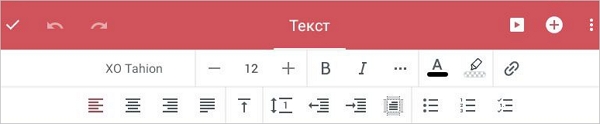
Панель Текст доступна всегда и скрывается полностью только когда вы выделяете слайд.
С помощью инструментов на панели вы можете:
•изменить шрифт и начертание;
•настроить выравнивание и отступы;
•изменить межстрочный интервал;
•задать настройки абзаца;
•создать список;
•вставить гиперссылку.
Таблица

Панель Таблица становится доступна когда:
•вы вставили новую таблицу;
•вы установили курсор внутри таблицы;
•вы выделили ячейки (таблицу).
Для перехода к этой панели выберите вкладку Таблица. С помощью инструментов на панели вы можете:
•изменить порядок наложения таблицы;
•форматировать таблицу;
•удалить таблицу.
Фигура

Панель Фигура становится доступна, когда вы выделяете на слайде объект: текстовое поле, изображение, или фигуру. Для перехода к этой панели выберите вкладку Фигура.
С помощью инструментов на панели вы можете:
•изменить порядок наложения объектов;
•изменить заливку и контур объекта;
•удалить объект.
Слайд

При выделении слайда открывается панель Слайд. С помощью инструментов на панели вы можете:
•изменить шаблон слайда;
•изменить заливку слайда;
•дублировать слайд;
•удалить слайд.